Page 1
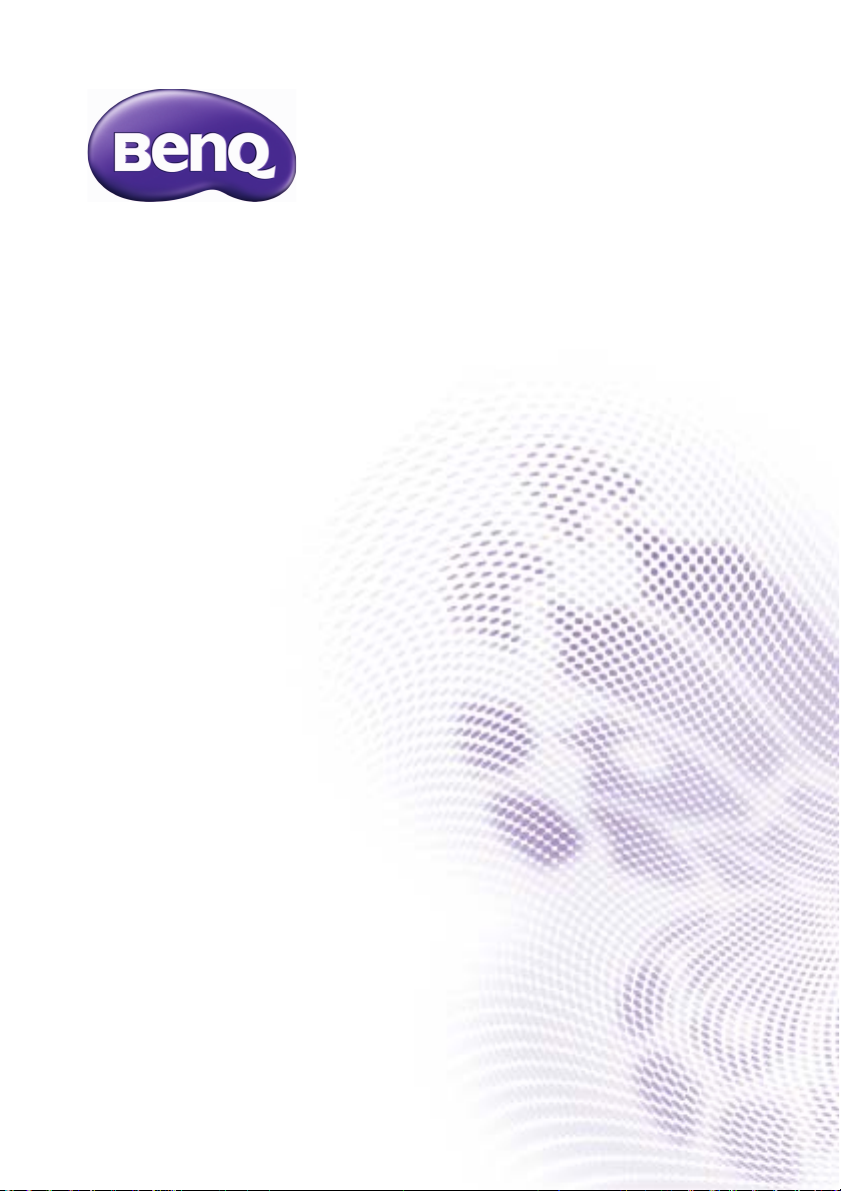
SV500
Digital signering
Brukerhåndbok
Page 2
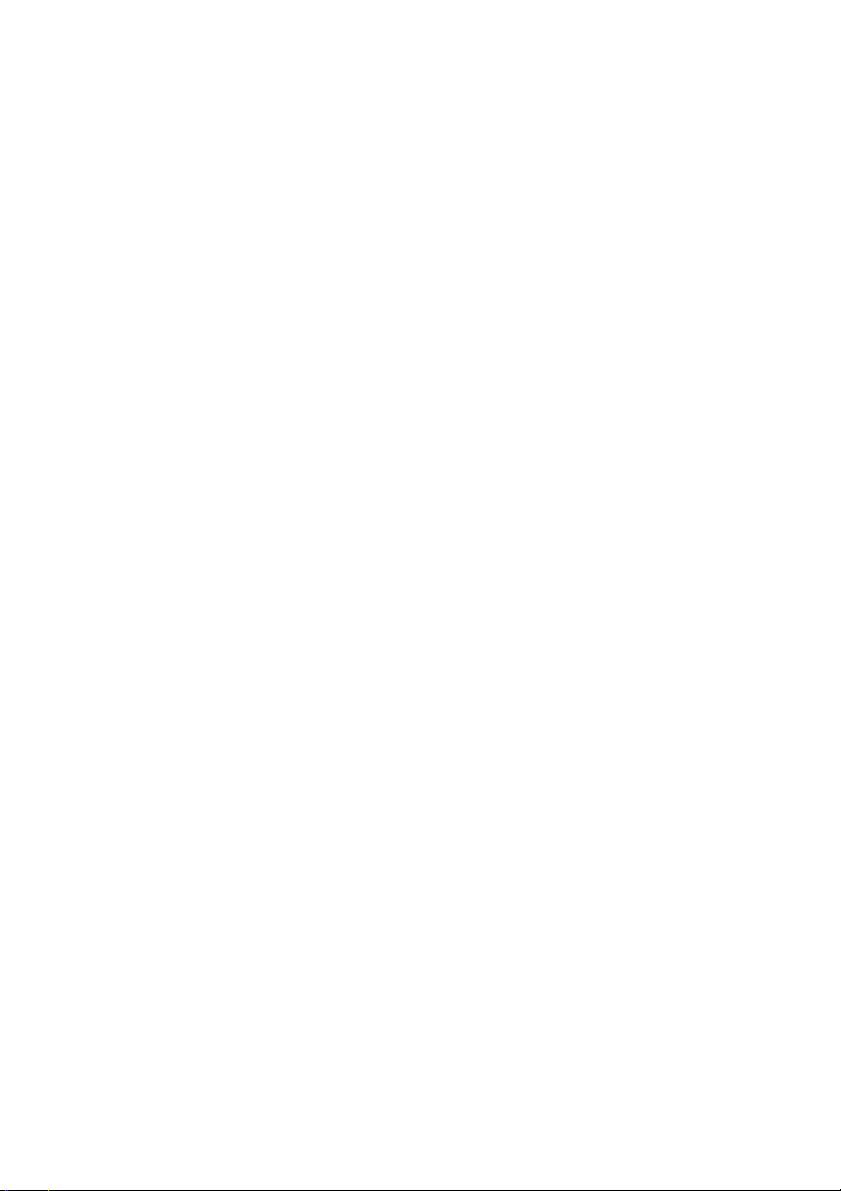
Fraskrivelse
BenQ Corporation fremsetter ingen krav eller garantier, verken uttrykte eller
underforståtte, med hensyn til innholdet i dette dokumentet. BenQ Corporation
forbeholder seg retten til å revidere denne publikasjonen og gjøre tidvise endringer i
innholdet uten forpliktelse til å melde fra til noen.
Copyright
Copyright 2014 BenQ Corporation. Med enerett. Ingen deler av denne publikasjonen
kan reproduseres, transkriberes, lagres i et gjenhentingssystem eller oversettes til noe
naturlig språk eller datamaskinspråk, i noen form eller med noen metode, elektronisk,
mekanisk, optisk, kjemisk, manuelt eller på annen måte, uten skriftlig tillatelse på forhånd
fra BenQ Corporation.
Page 3
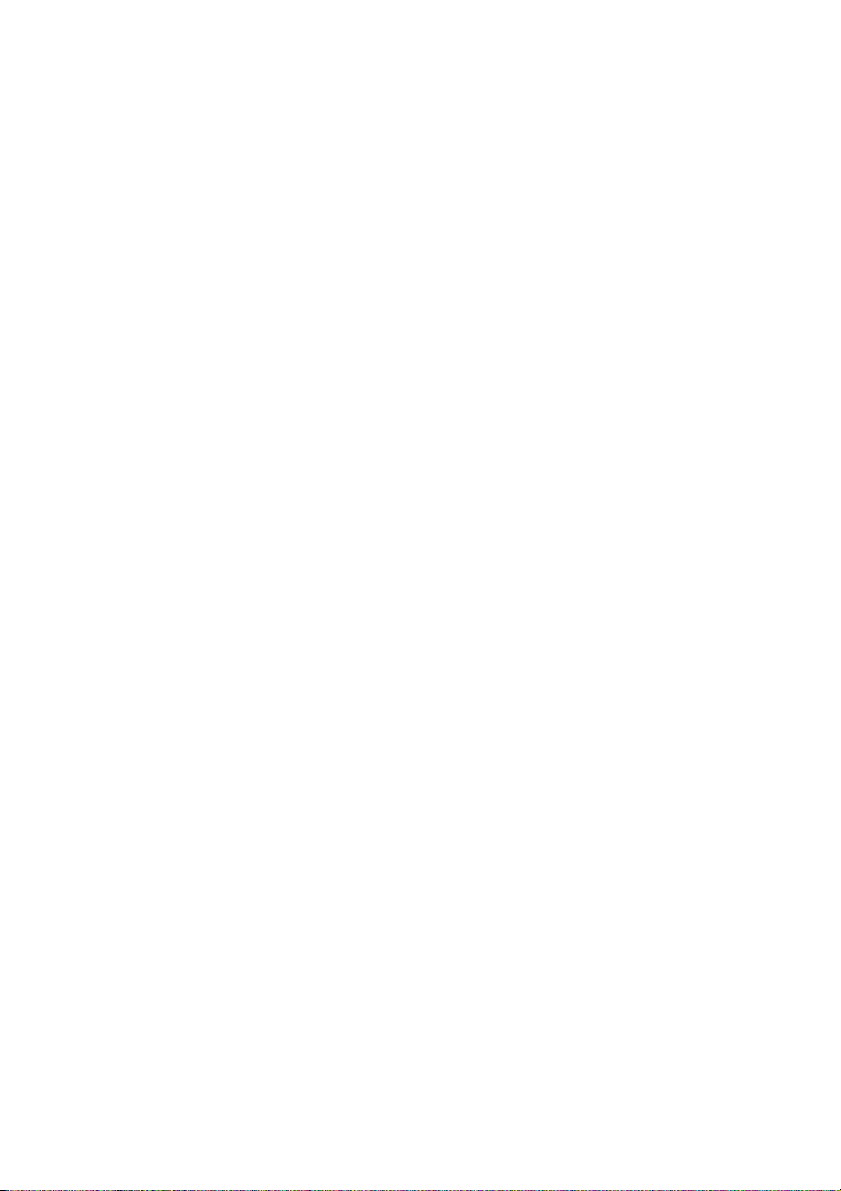
Innhold iii
Innhold
Fraskrivelse............................................................................ ii
Copyright............................................................................... ii
Sikkerhetsadvarsler og forholdsregler ............................ 1
Viktige sikkerhetsinstruksjoner........................................ 2
Merknader på LCD-panelet til denne skjermen....................... 2
Sikkerhetsmerknad for fjernkontroll .......................................... 3
Batterisikkerhetsmerknad.............................................................. 3
BenQ ecoFACTS.............................................................................. 4
Pakkeinnhold......................................................................... 5
Sette opp displayet .............................................................. 6
Montere displayet............................................................................ 6
Skjermens deler og delenes funksjon.............................. 8
Frontpanel ......................................................................................... 8
Bakre panel ...................................................................................... 8
Inngangs-/utgangsterminaler....................................................... 10
Fjernkontroll.................................................................................. 12
Bruke fjernkontrollen................................................................... 13
Tilkobling ............................................................................. 15
Koble til lyd/video-signaler......................................................... 15
Koble til strøm .............................................................................. 18
Grunnleggende operasjoner............................................ 19
Slår skjermen av eller på............................................................. 19
Bytte inndatasignaler.................................................................... 19
Justere lysvolumnivå..................................................................... 19
Nettverkstilkobling............................................................ 20
Koble til et LAN ........................................................................... 20
Kontrollere skjermen .................................................................. 20
OSD- (On-Screen Display) menyen.............................. 21
Oversikt over OSD-menyen...................................................... 21
Operasjoner på OSD-menyen................................................... 23
Picture (Bilde)-menyen ............................................................... 24
Page 4
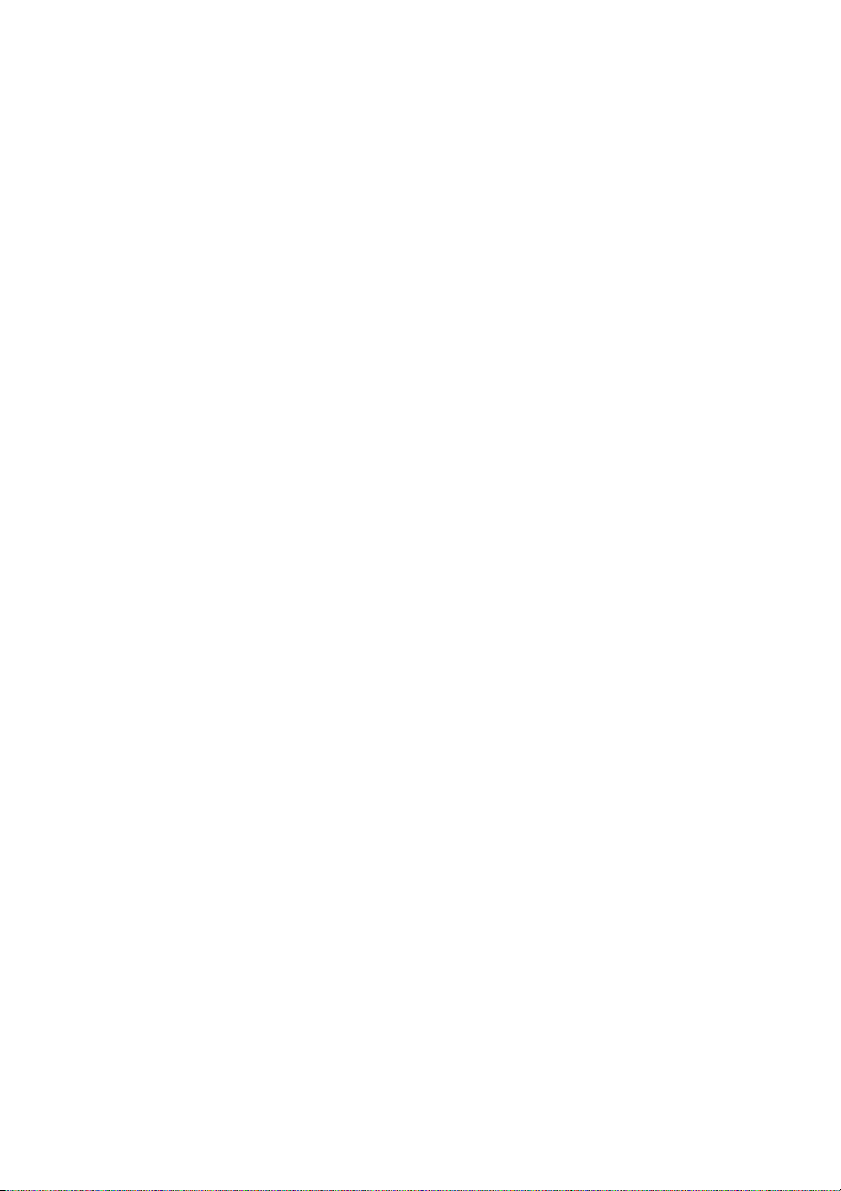
Innholdiv
Audio (Lyd)-menyen..................................................................... 25
Time (Tid)-menyen....................................................................... 26
Setup (Oppsett)-menyen............................................................. 27
Screen (Skjerm)-menyen ............................................................. 28
System Information (Systeminformasjon)-menyen................ 29
Drift av multimediesystem............................................... 30
Multimedieknapper på fjernkontrollen .................................... 30
Visningsalternativer....................................................................... 31
Produktinformasjon .......................................................... 36
Spesifikasjoner ............................................................................... 36
Dimensjoner................................................................................... 38
Feilsøking............................................................................. 41
Page 5
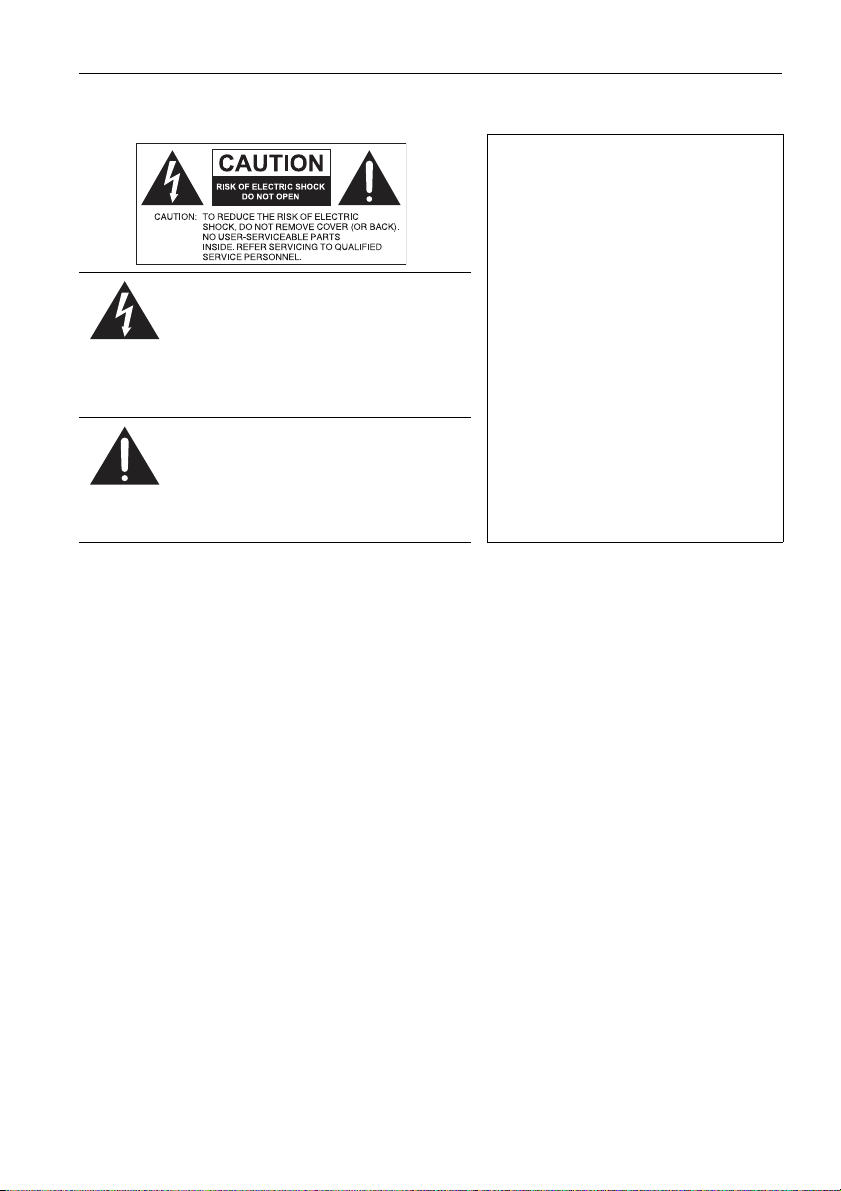
Sikkerhetsadvarsler og forholdsregler 1
Sikkerhetsadvarsler og forholdsregler
DETTE UTSTYRET MÅ JORDES
For sikker drift må den trepolete
pluggen bare settes inn i en standard
trepolet stikkontakt som er effektivt
jordet gjennom et normalt
ledningsopplegg for boliger.
Lynet med pilspissen innenfor en
likesidet trekant er ment å varsle
brukeren om nærvær av uisolert "farlig
spenning" i produktets innkapsling/
kabinett som kan være høy nok til å
utgjøre en risiko for elektrisk støt for
personer.
Utropstegnet innenfor en likesidet
trekant er ment å varsle brukeren om
nærværet av viktige drifts- og
vedlikeholdsinstruksjoner i
dokumentasjonen som følger med
apparatet.
• Nettstøpselet på strømforsyningsledningen må alltid være lett å bruke. Stikkontakten
må være installert nær utstyret og skal være lett tilgjengelig. Når du skal koble dette
utstyret fullstendig fra nettstrøm, kobler du strømledningen fra stikkontakten.
• Ikke plasser denne skjermen på en ujevn, skrå eller ustabil overflate (for eksempel en
trillevogn) hvor den kan falle og forårsake skade på utstyret selv eller på andre.
• Ikke plasser denne skjermen nær vann, for eksempel i et badekar eller basseng, eller i
en posisjon som tillater sprut eller spraying av vann over på skjermen, for eksempel
foran et åpent vindu der regnvann kan komme inn.
• Ikke installer denne skjermen i et avstengt område uten skikkelig ventilasjon og
luftsirkulasjon, for eksempel i et lukket kabinett. Sørg for godt med plass rundt displayet
for å fordele varmen på innsiden. Ikke blokker noen åpninger eller luftekanaler på
skjermen. Overoppheting kan føre til farer og elektrisk støt.
• Denne skjermen må bare installeres av en kvalifisert tekniker. Hvis denne skjermen ikke
installeres riktig, kan det forårsake personskade, materiell skade og skade på selve
displayet. Kontroller installasjonen regelmessig, og vedlikehold skjermen med jevne
mellomrom for å sikre optimale driftsforhold.
• Bruk bare tilbehør godkjent eller anbefalt av produsenten til å montere dette displayet.
Bruk av feilaktig eller uegnet tilbehør kan føre til at skjermen faller ned, med fare for
alvorlig personskade. Sørg for at overflaten og festepunktene er sterke nok til å bære
vekten av skjermen.
• Hvis du vil redusere faren for elektrisk støt, må du unngå å fjerne deksler. På innsiden
finnes det ingen deler som vedlikeholdes av brukeren. Vedlikehold og service skal
utføres av kvalifisert servicepersonale.
• For å forhindre personskade er det nødvendig å feste skjermen eller installere
skrivebordsstativer før bruk.
Skjøteledninger som brukes med
utstyret, må ha tre kjerner og være
riktig koblet for å gi forbindelse til
jord. Feilkoblede skjøteledninger er en
vesentlig årsak til ulykker med fatalt
utfall.
Det faktum at utstyret opererer som
det skal, betyr ikke at stikkontakten er
jordet eller at installasjonen er helt
trygg. For din egen sikkerhet må du
forhøre deg med en kvalifisert
elektriker hvis du er i tvil som
stikkontaktens jording.
Page 6
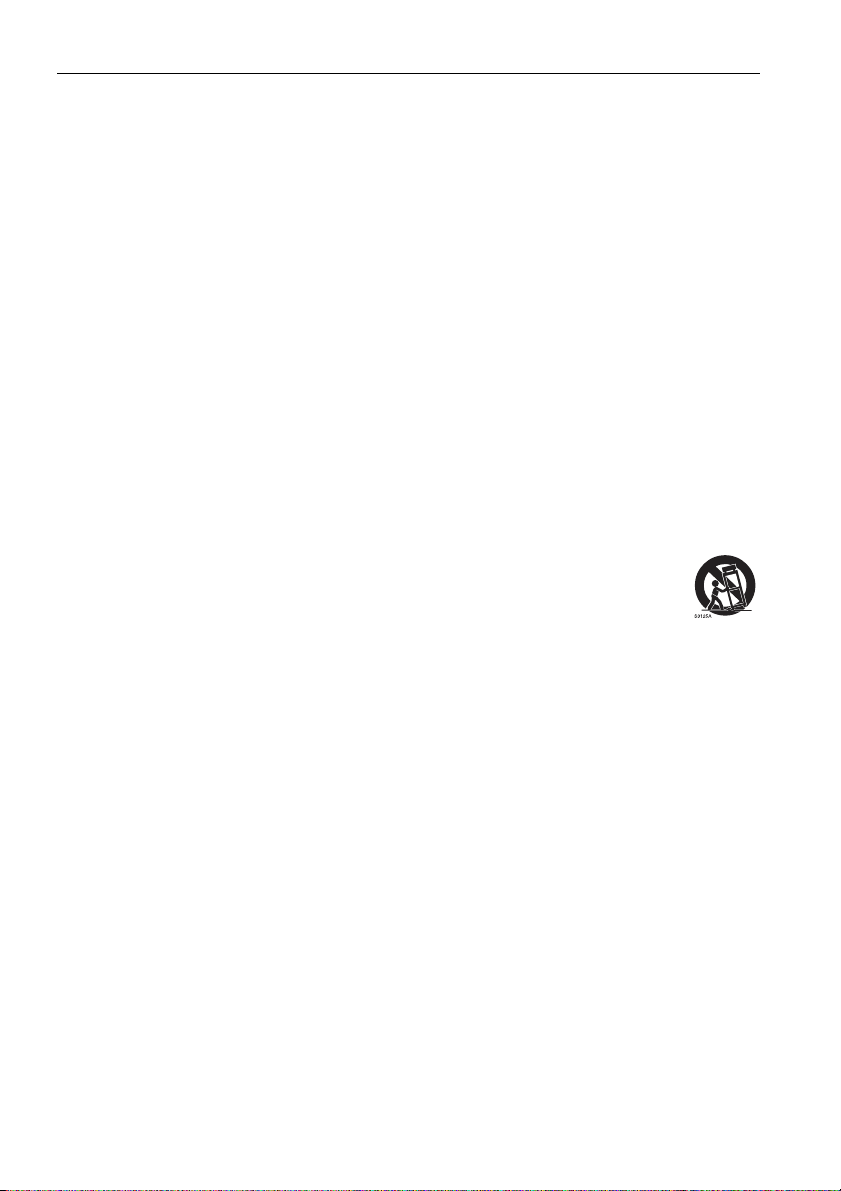
Viktige sikkerhetsinstruksjoner2
Viktige sikkerhetsinstruksjoner
1. Les disse instruksjonene.
2. Oppbevar disse instruksjonene på et trygt sted.
3. Respekter alle advarsler.
4. Følg alle instruksjoner.
5. Ikke bruk dette apparatet nær vann.
6. Rengjør bare med en tørr klut.
7. Ikke blokker noen ventilasjonsåpninger. Installer i samsvar med produsentens
instruksjoner.
8. Ikke installer noen varmekilder, som radiatorer, varmevekslere, ovner eller andre
apparater (blant annet forsterkere) som utvikler varme.
9. Ikke prøv å omgå sikkerheten og formålet med en polarisert plugg eller
jordingsplugg. En polarisert plugg har to blader der det ene er bredere enn det
andre. En jordingsplugg har to blader og en tredje jordingspol. Det brede bladet eller
den tredje polen er der av hensyn til din sikkerhet. Hvis den medfølgende pluggen
ikke går inn i stikkontakten din, må du kontakte en elektriker for å få skiftet ut den
foreldede stikkontakten.
10. Beskytt strømledningen slik at den ikke blir tråkket på eller kommer i klem, spesielt
ved pluggene, nær grenfordelere eller på punktet der den kommer ut av apparatet.
11. Bruk bare utstyr/tilbehør som er spesifisert av produsenten.
12. Bruk bare sammen med vogner, stativer, braketter eller bord som er
angitt av produsenten, eller som selges sammen med apparatet. Når det
brukes en vogn, vær forsiktig når du flytter vogn/apparat-kombinasjonen
for å unngå skade etter velting.
13. Plugg ut dette apparatet under tordenvær eller når det ikke skal brukes
på lengre tid.
14. Vedlikehold og service skal utføres av kvalifisert servicepersonale. Service er påkrevd
når apparatet har blitt skadet på en måte, for eksempel når en
strømforsyningsledning eller -plugg er skadet, væske er sølt eller gjenstander har falt
inn i apparatet, apparatet blir utsatt for regn eller fuktighet, ikke fungerer normalt
eller er mistet i gulvet.
Merknader på LCD-panelet til denne skjermen
• LCD-panelet til denne skjermen har et veldig tynt beskyttelseslag av glass som har lett
for å få riper, og som kan sprekke hvis det blir sittende fast eller settes under trykk.
Sjiktet med flytende krystaller er også utsatt for skade ved overdreven kraft eller
ekstreme temperaturer. Vær forsiktig.
• LCD-panelets responstid og lysstyrke kan variere med omgivelsestemperaturen.
• Unngå å plassere skjermen i direkte sollys eller der solen eller spotlamper kan skinne
direkte på LCD-panelet, ettersom varmen kan skade panelet og skjermens eksterne
kabinett, og det skarpe lyset vil gjøre det vanskeligere enn nødvendig å se på skjermen.
• LCD-panelet består av individuelle piksler for visning av bilder og produseres i henhold
til designspesifikasjonene. Selv om 99,9% av disse pikslene virker normalt, kan 0,01% av
pikslene være konstant tent (i rødt, blått eller grønt) eller utent. Dette er en teknisk
begrensning ved LCD-teknologien og er ikke en defekt.
Page 7
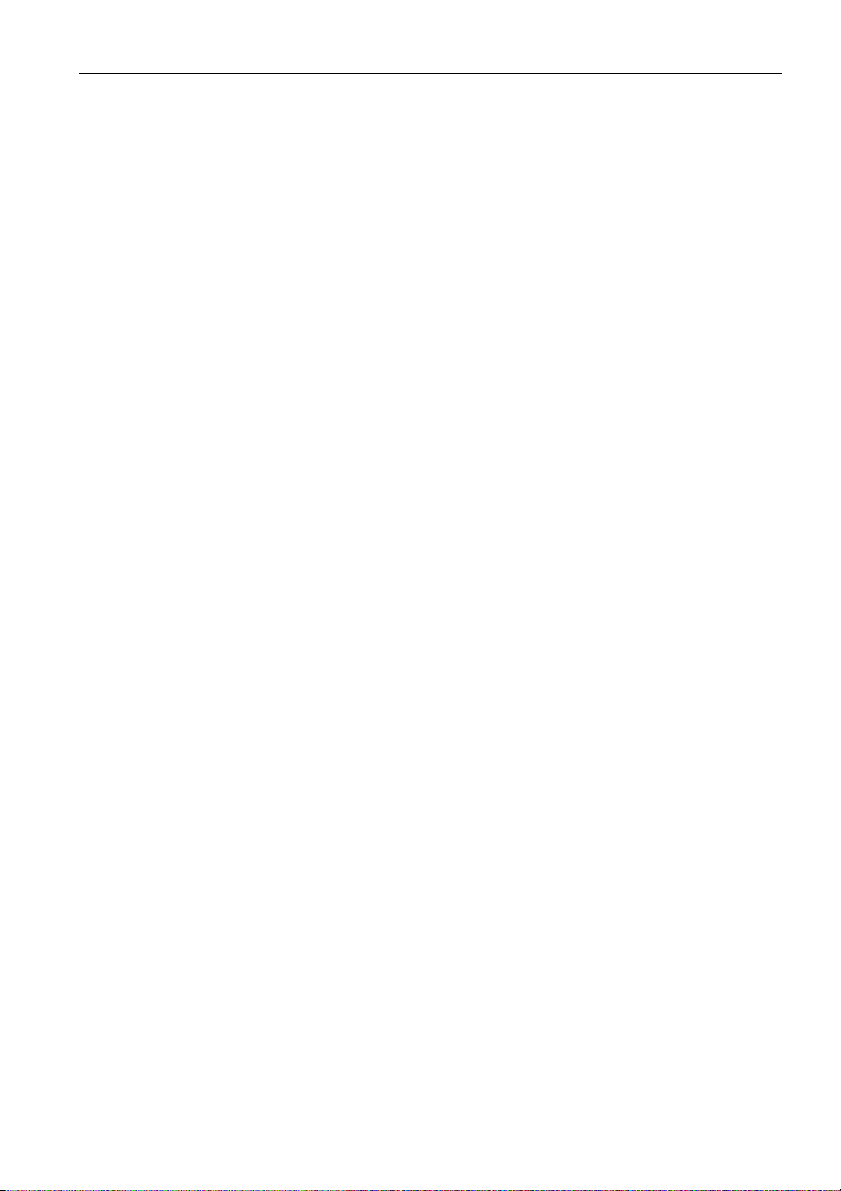
Viktige sikkerhetsinstruksjoner 3
• LCD-skjermer, i likhet med plasma (PDP) og konvensjonelle CRT-skjermer (Cathode
Ray Tube), er også utsatt for innbrenning ("burn-in"), som innebærer at enkelte linjer og
skygger blir sittende igjen på skjermen permanent. For å slippe slike skader på skjermen
må du unngå å vise stillbilder (som skjermmenyer, TV-stasjonslogoer, fast/inaktiv tekst
eller ikoner) i mer enn to timer. Endre sideforhold nå og da. Fyll hele skjermen med
bildet og fjern svarte kanter når det er mulig. Unngå visning av bilder i 4:3-sideforhold
over en lengre periode, ellers kan det være synlige brennmerker på skjermen som to
vertikale linjer.
Hvis du vil vise et stillbilde, anbefales det å aktivere Image Retention (Innbrenning)
under menyen Setup (Oppsett).
• Merk: Under visse omstendigheter kan det oppstå kondens på innsiden av dekselglasset.
Dette er et naturlig fenomen og vil ikke påvirke skjermens drift. Denne kondensen blir
vanligvis borte etter rundt 2 timer med vanlig drift.
Sikkerhetsmerknad for fjernkontroll
• Ikke plasser fjernkontrollen i direkte varme eller fuktighet, og unngå åpen flamme.
• Unngå å miste fjernkontrollen i gulvet.
• Ikke utsett fjernkontrollen for vann eller fuktighet. Hvis du gjør det, kan det føre til feil.
• Bekreft at det ikke finnes gjenstander mellom fjernkontrollen og produktets fjernsensor.
• Når fjernkontrollen ikke skal brukes i en lengre periode, fjerner du batteriene.
Batterisikkerhetsmerknad
Bruken av feil type batterier kan føre til kjemiske lekkasjer eller eksplosjon. Merk deg
følgende:
• Kontroller alltid at batteriene er satt riktig inn med den positive og negative terminalen
i riktig posisjon som vist i batterirommet.
• Forskjellige typer batterier har forskjellige kjennetegn. Ikke bland forskjellige typer.
• Ikke bland gamle og nye batterier. Blanding av gamle og nye batterier vil forkorte
batteriets levetid eller forårsake kjemiske lekkasjer fra gamle batterier.
• Når batterier ikke fungerer mer, må du skifte dem ut umiddelbart.
• Kjemiske lekkasjer fra batterier kan forårsake hudirritasjoner. Hvis det lekker noe ut av
batteriene, må du tørke det av umiddelbart med en tørr klut og skifte batteriene så
snart som mulig.
• På grunn av varierende lagringsforhold kan levetiden til de medfølgende batteriene være
forkortet. Skift dem innen 3 måneder eller så snart du kan etter første gangs bruk.
• Det kan være lokale restriksjoner på avfallsbehandling eller resirkulering av batterier.
Undersøk lokale forskrifter eller kontakt renovasjonstjenestene.
Page 8

Viktige sikkerhetsinstruksjoner4
BenQ ecoFACTS
BenQ has been dedicated to the design and development of greener product as part of
its aspiration to realize the ideal of the "Bringing Enjoyment 'N Quality to Life" corporate
vision with the ultimate goal to achieve a low-carbon society. Besides meeting
international regulatory requirement and standards pertaining to environmental
management, BenQ has spared no efforts in pushing our initiatives further to incorporate
life cycle design in the aspects of material selection, manufacturing, packaging,
transportation, using and disposal of the products. BenQ ecoFACTS label lists key
eco-friendly design highlights of each product, hoping to ensure that consumers
make informed green choices at purchase. Check out BenQ's CSR Website at
http://csr.BenQ.com/ for more details on BenQ's environmental commitments and
achievements.
Page 9
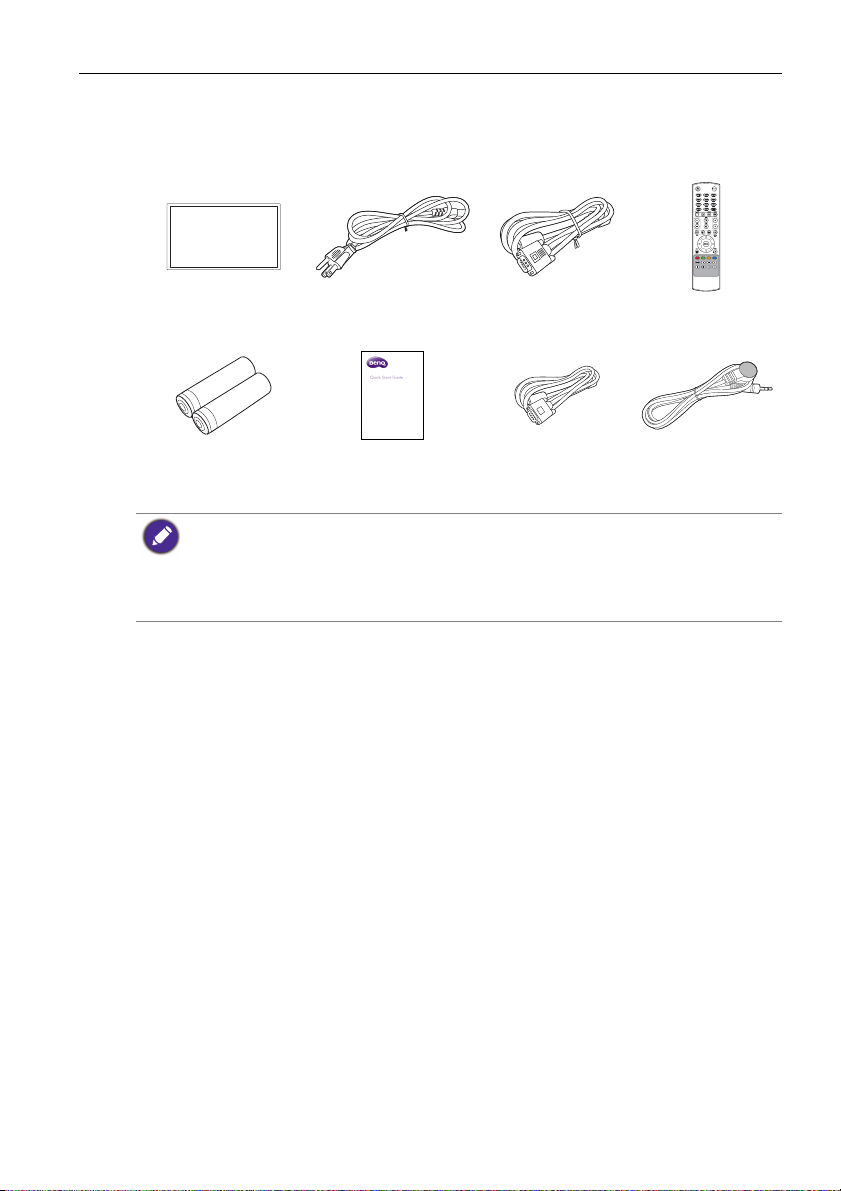
Pakkeinnhold 5
Pakkeinnhold
Åpne salgspakken og kontroller innholdet. Hvis et element mangler eller er skadet, kan
du kontakte forhandleren umiddelbart.
LCD-skjerm Strømledning
AAA-batterier Hurtigstartguide
• Typen levert strømledning kan avvike fra den som vises, avhengig av regionen der du kan kjøper
den.
• Før du kaster pakken, må du kontrollere at du ikke har etterlatt noe tilbehør i esken.
• Emballasjematerialene må avfallsbehandles på en fornuftig måte. Du kan resirkulere pappesker.
Vurder å ta vare på emballasjen (hvis mulig) for senere transport av skjermen.
• Ikke etterlat plastposer innenfor rekkevidde av småbarn eller babyer.
D-Sub-
(15-pinners) kabel
RS-232-kabel
(krysset type)
Fjernkontroll
IR-utvider
Page 10
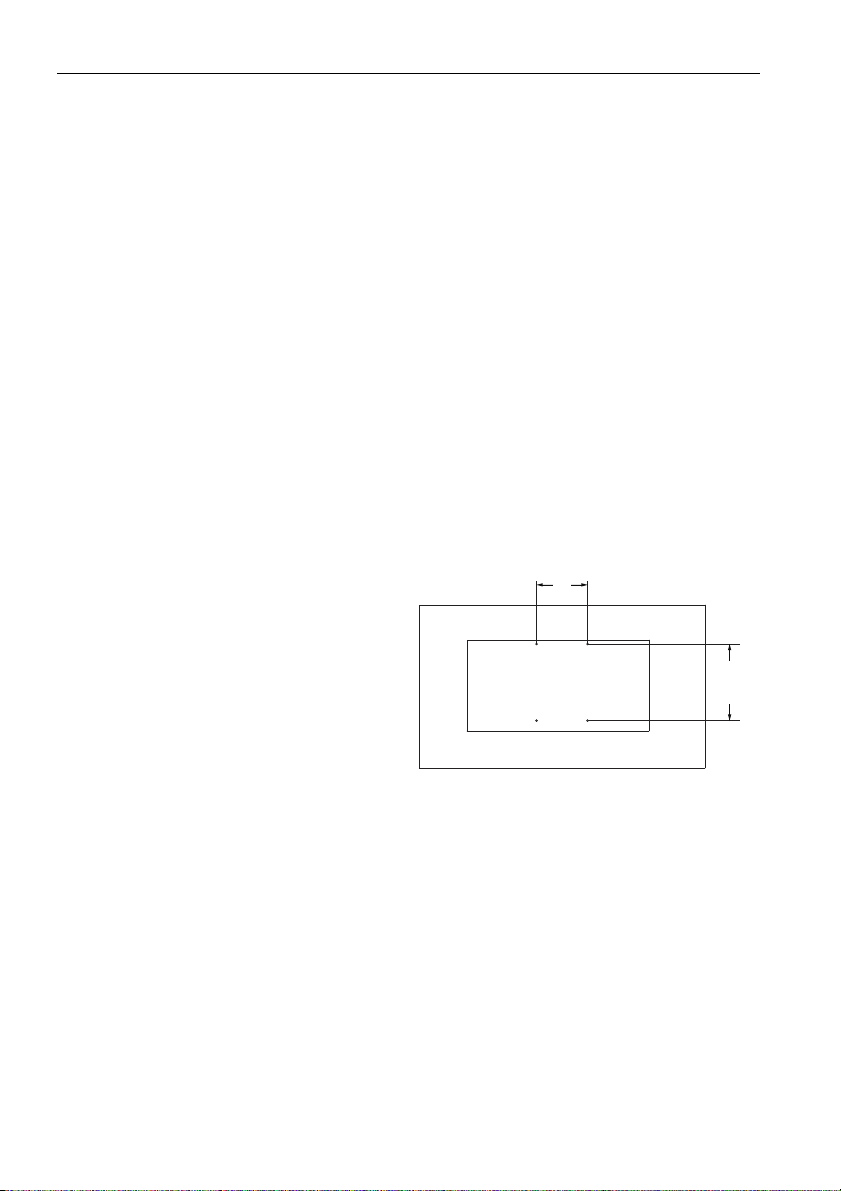
Sette opp displayet6
200mm
300mm
*Skruetype: M6
Sette opp displayet
Montere displayet
Du kan installere displayet på en vertikal overflate med en egnet veggmonteringsbrakett
eller på en vannrett overflate med de valgfrie skrivebordsstøttene. Ta hensyn til følgende
merknader under installering:
• Denne skjermen må installeres av minst to voksne personer. Hvis bare én person
forsøker å installere denne skjermen, kan det føre til farer og personskade.
• La kvalifiserte teknikere foreta installeringen. Feilaktig installering kan føre til at
skjermen faller ned eller får feil.
Installere skjermen på en vegg
1. Plasser en ren, tørr og lofri klut på en flat, vannrett overflate uten andre
gjenstander. Sørg for at tøystykket er større enn skjermen.
2. Legg skjermen forsiktig ned på tøystykket med LCD-skjermen vendt nedover.
3. Fjern skrivebordsstøttene fra skjermen hvis de er installert.
4. Identifiser skruehullene for
veggmontering på baksiden av
skjermen som vist på
illustrasjonen.
Page 11
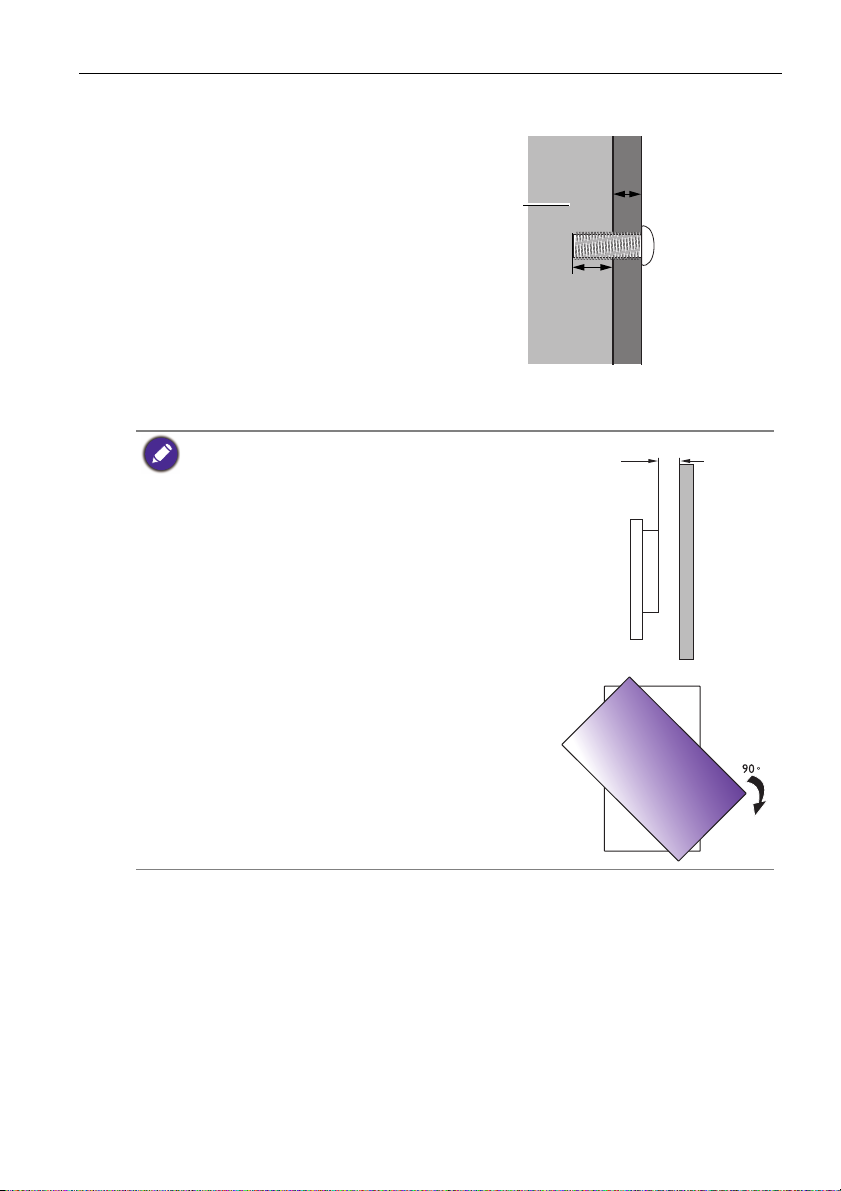
5. Installer
Tykkelse på
veggmonteringsbraketten
10 mm
(0,39")
LCD-skjerm
10mm
(0.39")
veggmonteringsbraketten på
skjermen, og fest skjermen til
veggen i henhold til
instruksjonene for
monteringsbraketten.
Skruelengden bør overskride
tykkelsen på
veggmonteringsbraketten med
minst 10 mm. Kontroller at alle
skruene er strammet til og godt
festet. (Anbefalt
tiltrekkingsmoment: 470 635N•cm). Monteringsmetoden
må være sterk nok til å bære
vekten av skjermen.
• Sørg for minst 10 mm klaring mellom skjermens
bakdeksel og veggen. Dette er viktig for å opprettholde
god ventilasjon.
• Kontakt en profesjonell tekniker ved veggmonteringer.
Produsenten påtar seg ikke ansvar for installeringer som
ikke er foretatt av en profesjonell tekniker.
Sette opp displayet 7
• AC IN/OUT-porten bør stå over kontaktene når du
roterer skjermen.
Page 12
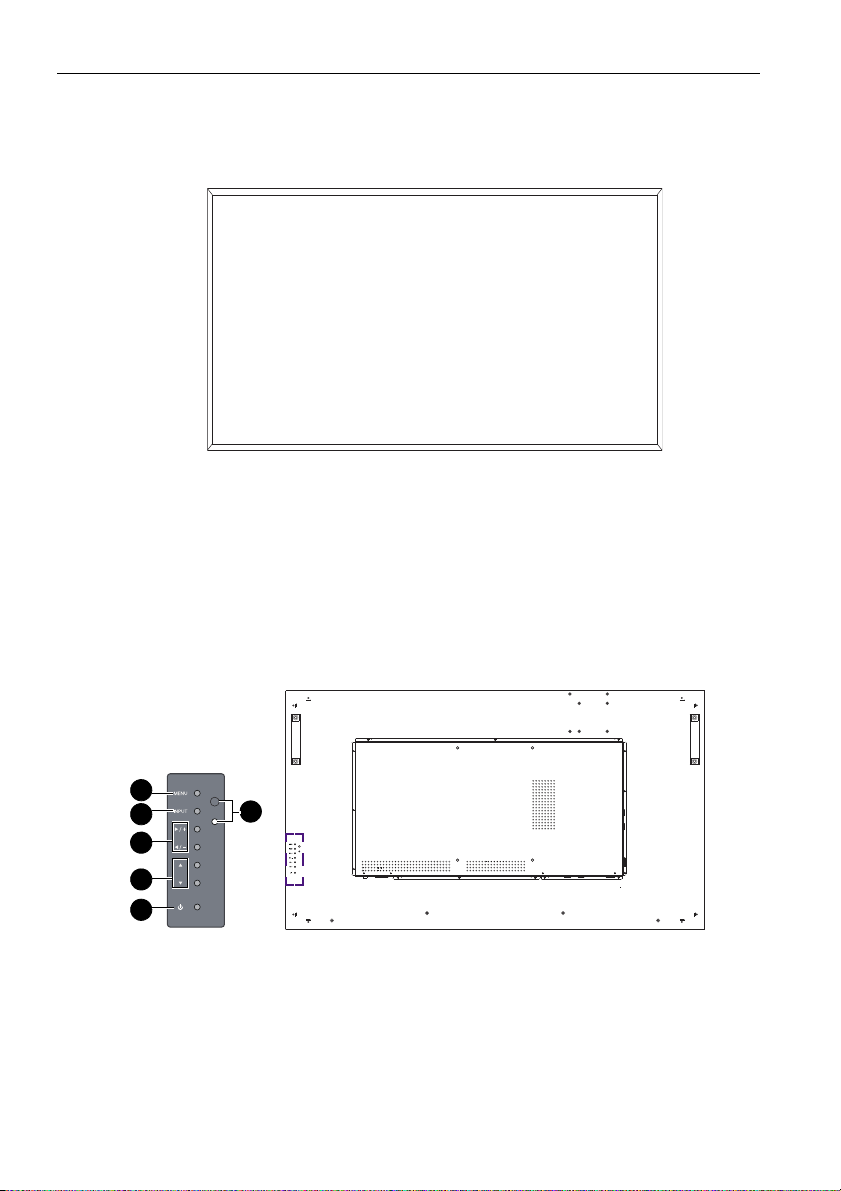
Skjermens deler og delenes funksjon8
HDMI2
LINE OUT
AUDIO IN
VGA OUT
VGA IN
HDMI1
DVI IN
IR IN/OUTRJ-45 LAN RS232 OUT
RS232 IN
DVI OUTUSB
2
3
4
5
6
1
Skjermens deler og delenes funksjon
Frontpanel
Bakre panel
Page 13
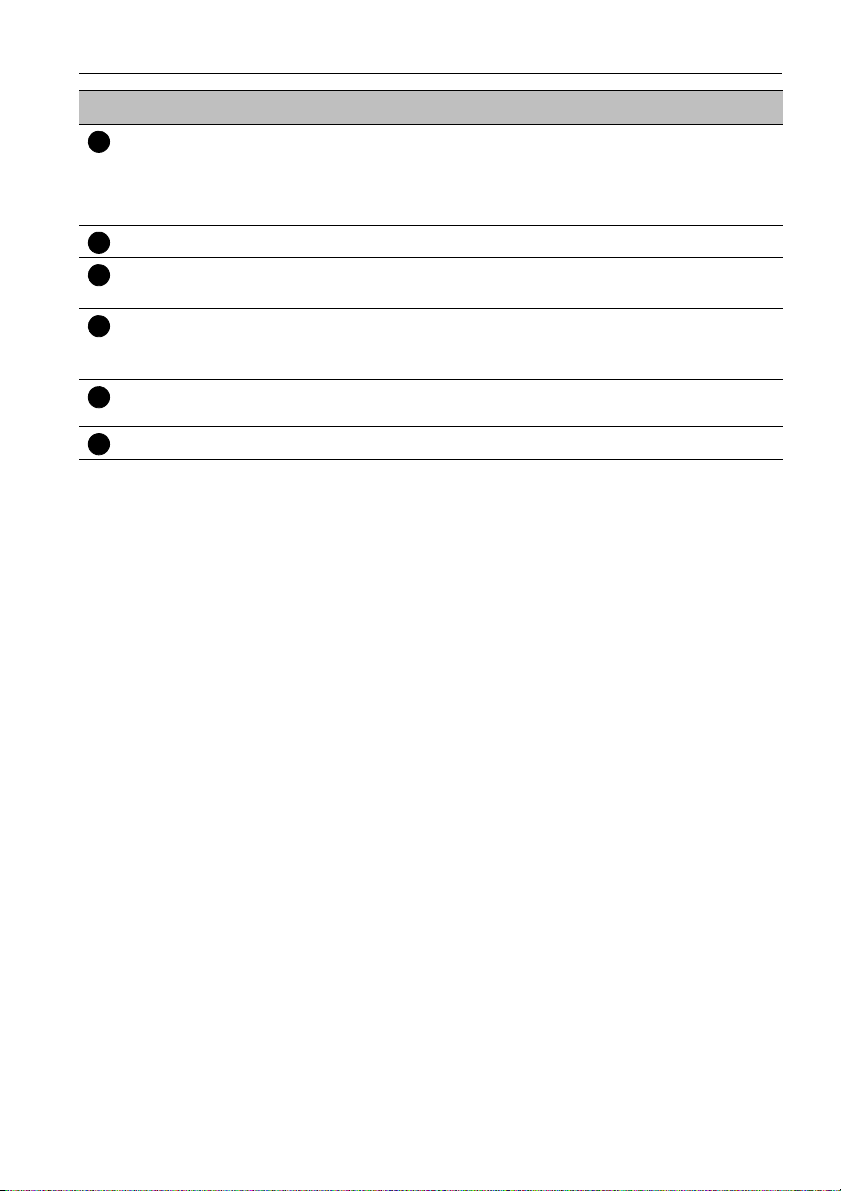
Skjermens deler og delenes funksjon 9
12345
6
Nr. Navn Beskrivelse
Fjernkontrollsensor/
strømindikator
• Mottar kommandosignaler fra fjernkontrollen.
• Angir skjermens driftsstatus:
- Lyser grønt når skjermen slås på.
- Lyser rødt når skjermen er slått av.
MENU Åpner eller lukker OSD-menyen.
INPUT • Velger en videokilde.
• Går inn på en undermeny på skjermmenyen (OSD).
+
/- Hurtigtaster for justering av lydvolum.
Ruller gjennom innstillingene og alternativene på OSDmenyen.
/ Ruller gjennom innstillingene og alternativene på OSD-
menyen.
Av/på-knapp Slår skjermen av eller på.
Page 14
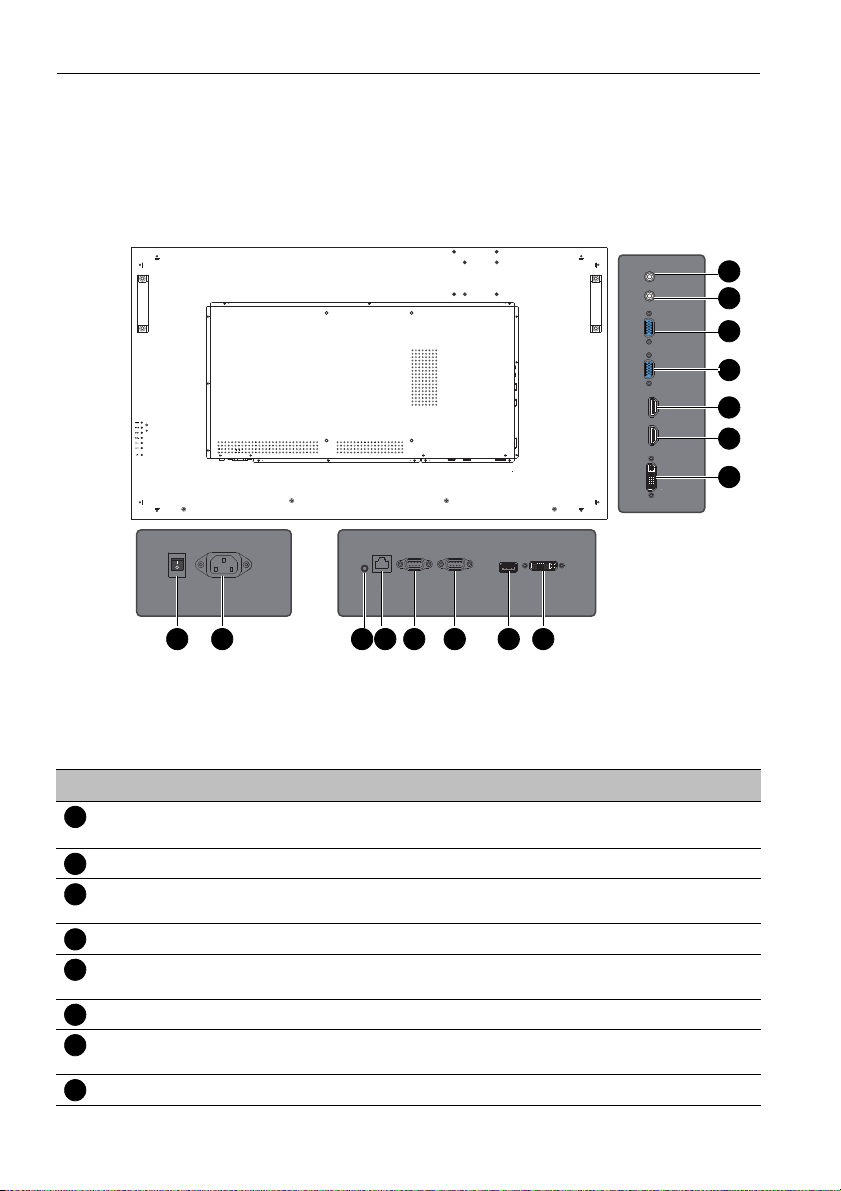
Skjermens deler og delenes funksjon10
1 2 4 5 6 7 8
12
15
14
13
11
10
9
3
1234567
8
Inngangs-/utgangsterminaler
LINE OUT
AUDIO IN
VGA OUT
LINE OUT
AUDIO IN
VGA OUT
VGA IN
HDMI1
HDMI2
DVI IN
RS232 IN
IR IN/OUTRJ-45 LAN RS232 OUT
AC IN
ON/OFF
100-240V~50-60Hz
IR IN RJ-45 LAN AC SWITCH
RS232 OUT
DVI OUTUSB
RS232 IN
DVI OUTUSB
VGA IN
HDMI1
HDMI2
DVI IN
Nr. Navn Beskrivelse
AC SWITCH
Slår hovedstrømmen av eller på.
ON/OFF
AC IN Kobler til et strømuttak via den medfølgende strømledningen.
IR-IN For bruk med en IR-utvider – for å sikre bedre respons fra
fjernkontrollen.
RJ-45 Kobles til RJ-45-porten for Ethernet eller på ruteren.
RS232 OUT Sender ut kontrollsignaler fra RS232C IN-inngangen til en annen
skjerm for ekstern kontroll og drift med flere skjermer.
RS232 IN Mottar kontrollsignaler fra en datamaskin eller en annen skjerm.
USB Kobler til en USB-flashstasjon for multimedieavspilling eller
DVI-OUT Sender DVI-signaler til en annen skjerm.
programvareoppdatering.
Page 15

Skjermens deler og delenes funksjon 11
9101112131415
Nr. Navn Beskrivelse
DVI-IN Mottar DVI-signaler fra en ekstern enhet (for eksempel en
datamaskin).
HDMI 2 Mottar HDMI-signaler fra en ekstern enhet (for eksempel en
Blu-ray-diskspiller).
HDMI 1 Mottar HDMI-signaler fra en ekstern enhet (for eksempel en
Blu-ray-diskspiller).
VGA IN Mottar analoge RGB-signaler fra en ekstern enhet (for eksempel
en datamaskin).
VGA OUT Sender ut analoge RGB-signaler fra VGA IN-inngangen til en
annen skjerm.
AUDIO IN Mottar lydsignaler fra en ekstern enhet (for eksempel en
datamaskin).
LINE OUT Sender lydsignaler til en ekstern enhet.
Page 16

Skjermens deler og delenes funksjon12
1
2
3
4
5
6
7
8
9
10
1
2
3
4
567
8910
Fjernkontroll
INPUT
Velger en inndatakilde.
ENTER
Bekrefter valget eller lagrer endringene.
INFOR
Viser gjeldende inndatakilde og oppløsning.
MUTE
Slår lyddempingsfunksjonen av eller på.
///
Ruller gjennom innstillingene og alternativene på
OSD-menyen når OSD-menyen er på.
MULTI-MEDIA-knapper
Disse knappefunksjonene er ikke tilgjengelige med
skjermen.
ON/OFF
Slår skjermen av eller på.
Numeriske knapper (1–9)
Utføres som numeriske knapper når OSDmenyen er på.
VOL- / VOL+
Skrur volumet opp/ned.
MENU
Åpner eller lukker OSD-menyen.
Page 17

Skjermens deler og delenes funksjon 13
Bruke fjernkontrollen
Installere fjernkontrollbatterier
1. Åpne dekselet for fjernkontrollbatteriet.
2. Sett inn de medfølgende batteriene og sørg for at de
positivt og negativt markerte batteriterminalene
stemmer overens med merkene (+) og (-) i
batterirommet.
De medfølgende batteriene er der av praktiske hensyn slik at du
kan bruke skjermen med det samme. Du bør skifte dem ut så
snart som mulig.
3. Sett på batteriromdekselet igjen.
Tips for bruk av fjernkontroll
• Pek direkte med øverste del av fjernkontrollen på skjermens fjernkontrollsensorvindu
når du trykker på knappene.
• Ikke la fjernkontrollen bli våt, og unngå å plassere den i fuktige omgivelser (for eksempel
baderom).
Page 18

Skjermens deler og delenes funksjon14
HDMI2
LINE OUT
AUDIO IN
VGA OUT
VGA IN
HDMI1
DVI IN
IR IN/OUT RJ-45 LAN RS232 OUT
RS232 IN
DVI OUTUSB
Maks. 10 m
(32,8 fot)
• Hvis skjermens fjernkontrollsensorvindu blir utsatt for direkte sollys eller skarpt lys, er
det ikke sikkert at fjernkontrollen virker som den skal. I denne situasjonen endrer du
lyskilden, justerer skjermens vinkel eller betjener fjernkontrollen fra et sted nærmere
skjermens fjernkontrollsensorvindu.
Page 19

Tilkobling
HDMI2
LINE OUT
AUDIO IN
VGA OUT
VGA IN
HDMI1
DVI IN
IR IN
RJ-45 LAN AC SWITCH
ON/OFF
AC IN
100-240V~50-60Hz
RS232 OUT
RS232 IN
DVI OUTUSB
D-Sub- (15-pinners)
kabel
Lydkabel
Datamaskin
Koble til lyd/video-signaler
Vær oppmerksom på følgende merknader når du kobler til kabler:
• Slå av alle enheter.
• Gjør deg selv kjent med lyd/video-portene på skjermen og enhetene du vil bruke. Husk
at feilaktige tilkoblinger kan påvirke bildekvaliteten negativt.
• Ikke fjern kabler fra portene ved å trekke i selve kabelen. Du må alltid gripe og trekke i
kontaktene på enden av kabelen.
• Kontroller at alle kabler er satt helt inn og sitter godt på plass.
Koble til VGA-inngangen
1. Koble VGA IN-kontakten på skjermen til VGA-utgangskontakten på en datamaskin
som bruker en D-Sub- (15-pinners) kabel.
2. Koble datamaskinens lydutgang til AUDIO IN-kontakten på skjermen ved hjelp av en
egnet lydkabel.
3. Hvis du vil vise bilder fra denne inngangen, trykker du på VGA-knappen på
fjernkontrollen. Hvis du vil velge en passende lydkilde, se Audio (Lyd)-menyen på
side 25 for detaljer.
Tilkobling 15
Lydkabelen følger ikke med og må kjøpes separat.
Page 20

Tilkobling16
HDMI2
LINE OUT
AUDIO IN
VGA OUT
VGA IN
HDMI1
DVI IN
IR IN RJ-45 LAN AC SWITCH
ON/OFF
AC IN
100-240V~50-60Hz
RS232 OUT
RS232 IN
DVI OUTUSB
Lydkabel
Datamaskin
DVI-D-kabel
HDMI-kabel
Tilkobling av digitale innganger
1. Koble DVI-IN-kontakten på skjermen til DVI-D-utgangskontakten på en datamaskin
som bruker en DVI-D-kabel. Hvis datamaskinen har en HDMI-utgang, kobler du
datamaskinens HDMI-utgang til HDMI-inngangen på skjermen ved hjelp av en
HDMI-kabel eller en DVI-D-til-HDMI konverteringskabel.
2. Ved behov, koble datamaskinens lydutgang til AUDIO IN-kontakten på skjermen ved
hjelp av en egnet lydkabel.
3. Hvis du vil vise videobilder fra denne inngangen, trykker du på DVI- eller HDMI-1-
knappen på fjernkontrollen. Hvis du vil velge en passende lydkilde, se Audio (Lyd)-
menyen på side 25 for detaljer.
Kablene følger ikke med og må kjøpes separat.
Page 21

Tilkobling 17
HDMI2
LINE OUT
AUDIO IN
VGA OUT
VGA IN
HDMI1
DVI IN
IR IN RJ-45 LAN AC SWITCH
ON/OFF
AC IN
100-240V~50-60Hz
RS232 OUT
RS232 IN
DVI OUTUSB
HDMI2
LINE OUT
AUDIO IN
VGA OUT
VGA IN
HDMI1
DVI IN
IR IN RJ-45 LAN AC SWITCH
ON/OFF
AC IN
100-240V~50-60Hz
RS232 OUT
RS232 IN
DVI OUTUSB
RS-232Ckabel
Den første skjermen
Flere skjermer
D-Sub- (15-pinners)
kabel
Koble til flere skjermer
Du kan koble sammen flere skjermer serielt (i kjede) til en datamaskin og styre dem
derfra. Antall skjermer du kan koble til serielt avhenger av oppløsningen til
inndatasignalet du bruker.
• Denne kjedekoblede bruken av RS-232C krever en datamaskin utstyrt med RS-232C-port.
• Bruk RS-232C serielle nullmodemkabler til kjedekoblet bruk.
• Unngå å bruke HDCP-kilden i kjedekoblet bruk
Page 22

Tilkobling18
Koble til strøm
1. Plugg én ende av strømledningen inn i AC IN-kontakten på skjermen og den andre
enden inn i en passende stikkontakt (slå på en eventuell kontaktbryter hvis det
trengs).
2. Trykk på strømbryteren for å slå på hovedstrømmen.
2
1
• Den medfølgende strømledningen egner seg bare for bruk med 110-240 VAC.
• Strømledningen og stikkontakten som er illustrert, kan skille seg fra dem som brukes i din
region.
• Bruk bare en riktig strømledning for din region. Bruk aldri en strømledning som virker skadet
eller oppfrynset, og du må ikke endre en eventuell pluggtype på strømledningen.
• Husk på strømbelastningen når du bruker skjøteledninger eller forgreningskontakter.
• Skjermen har ingen deler som vedlikeholdes av brukeren. Aldri skru av eller fjern noen deksler.
Det finnes farlige spenninger inne i skjermen. Slå av strømmen og plugg ut strømledningen hvis
du har tenkt å flytte skjermen.
Page 23

Grunnleggende operasjoner 19
Grunnleggende operasjoner
Slår skjermen av eller på
Når du skal slå skjermen av eller på, trykker du på
strømknappen på skjermens kontrollpanel eller på
fjernkontrollen.
• Skjermens standbymodus forbruker fortsatt strøm. Hvis du vil kutte strømforbruket fullstendig,
slår du av strømbryteren eller kobler strømledningen fra stikkontakten.
• Skjermen følger den VESA-godkjente funksjonen DPM-strømstyring. Strømstyringsfunksjonen
er en strømsparingsfunksjon som automatisk reduserer skjermens strømforbruk når tastaturet
eller musen ikke har vært i bruk på en stund.
• Hvis det ikke mottas et inndatasignal på 1 minutt, vil skjermen slås av automatisk.
Bytte inndatasignaler
Trykk på INPUT-knappen på fjernkontrollen, signalvalgknappene på fjernkontrollen eller
INPUT-knappen på kontrollpanelet for å velge et inndatasignal.
Justere lysvolumnivå
Trykk på /- eller /+ på kontrollpanelet eller VOL+/VOL- på fjernkontrollen for å
justere volumet.
Page 24

Nettverkstilkobling20
Nettverkstilkobling
Koble til et LAN
Slik setter du opp skjermen for tilkobling til et lokalt nettverk:
1. Koble en RJ45-kabel til de aktuelle portene på skjermen og LAN-svitsjen eller ruteren.
2. Åpne OSD-menyen Setup (Oppsett) > Ethernet Setting (Ethernet-
innstilling).
3. Åpne den neste OSD-menyen Setting (Innstilling) > Network Settings
(Nettverksinnstillinger).
Hvis du er i et DHCP-miljø, velger du DHCP og trykker på OK.
Hvis du ikke er i et DHCP-miljø, velger du Static (Statisk) og trykker på OK.
Kontakt nettverksadministratoren hvis du vil ha mer informasjon om innstillingene
IP Address (IP-adresse), Subnet Mask (Subnettmaske), Default Gateway
(Standardgateway), Primary DNS (Primær DNS), og angi dem tilsvarende.
4. Hvis du vil lagre innstillingene og gå tilbake til forrige meny, trykker du på MENU på
fjernkontrollen.
Kontrollere skjermen
Sørg for at menyen Setting (Innstilling) > Control Setting (Kontrollinnstilling) er satt til LAN hvis
du vil slå på skjermen med LAN-kontroll.
Du kan ikke kontrollere skjermen via RS-232C-kontakten når LAN-kontroll er i bruk.
Page 25

OSD- (On-Screen Display) menyen 21
OSD- (On-Screen Display) menyen
Oversikt over OSD-menyen
Menynavn Alternativer/funksjoner Se side
• Picture Mode (Bildemodus)
• Color Mode (Fargemodus)
• Advanced (Avansert)
• Zoom Mode (Zoommodus)
• 3DNR
• Backlight (Bakgrunnslys)
Picture (Bilde)
Audio (Lyd)
Time (Tid)
Setup (Oppsett)
• Adaptive Contrast (Adaptiv
kontrast)
• Color Range (Fargeskala)
• Overscan (Overskanning)
• Gamma
• Reset Picture Setting (Tilbakestill
bildeinnstilling)
• Equalizer
• Surround Sound (Omgivelseslyd)
• Audio Source (Lydkilde)
• Speaker (Høyttaler)
• Audio Only (Kun lyd)
• Reset Audio Setting (Tilbakestill
lydinnstilling)
• Time Format (Klokkeslettformat)
• Clock (Klokke)
• Schedule (Tidsplan)
• Menu Language (Menyspråk)
• Software Update (USB)
(Programvareoppdatering (USB))
• CEC
• Control Setting
(Kontrollinnstilling)
• Screen ID (Skjerm-ID)
• Ethernet Setting (Ethernet-
innstilling)
• Power Save (Strømsparing)
• Image Retention (Innbrenning)
• Auto Search (Autosøk)
• Auto Adjustment (Autojustering)
• Restore Default (Gjenopprett
fabrikkinnstillinger)
24
25
26
27
Page 26

OSD- (On-Screen Display) menyen22
• Enlarge (Forstørr)
• Enlarge Mode
(Forstørringsmodus)
Screen (Skjerm)
• Screen Position (Skjermposisjon)
• Frame Comp. (Rammekomp.)
• Power On Delay
(Påslåingsforsinkelse)
• Model Name (Modellnavn)
• SW Version (Programvareversjon)
• 12V Detect (12 V-oppdagelse)
System Information
(Systeminformasjon)
• 5V Detect (5 V-oppdagelse)
• Temperature (Temperatur)
• System Time (Systemklokkeslett)
• LAN Version (LAN-versjon)
• IP Address (IP-adresse)
• Operating Time (Driftstid)
Noen alternativer er bare tilgjengelige når en bestemt inndatasignalkilde er valgt.
28
29
Page 27

OSD- (On-Screen Display) menyen 23
Operasjoner på OSD-menyen
Bruk av kontrollpanelknappene Bruke fjernkontrollen
1. Trykk på MENU for å åpne OSDmenyen.
1. Trykk på MENU for å åpne OSDmenyen.
2. På OSD-menyen trykker du på eller
for å velge et element.
3. Trykk på INPUT for å bekrefte valgene. 3. Trykk på INPUT for å bekrefte valgene.
4. Trykk på eller for å velge en
funksjon, og trykk på eller for å
justere innstillinger. Trykk på INPUT for å
lagre endringene.
5. Trykk på MENU for å lukke OSDmenyen.
2. Trykk på eller for å velge et
element.
4. Trykk på og for å velge en
funksjon, og trykk på eller for å
justere innstillinger. Trykk på OK for å
bekrefte endringer.
5. Trykk på MENU for å lukke OSDmenyen.
Page 28

OSD- (On-Screen Display) menyen24
Picture Mode Standard
Color Mode Cool
Advanced
Zoom Mode 16:9
3DNR Middle
Backlight
Adaptive Contrast Off
Color Range Auto
Overscan Off
Gamma
Reset Picture Setting
Picture
Picture (Bilde)-menyen
Navn Beskrivelse
Picture Mode
(Bildemodus)
Color Mode
(Fargemodus)
Advanced
(Avansert)
Zoom Mode
(Zoommodus)
3DNR Justerer dynamisk reduksjon fra 3 forhåndsvalg.
Backlight
(Bakgrunnslys)
Adaptive Contrast
(Adaptiv kontrast)
Color Range
(Fargeskala)
Overscan
(Overskanning)
Gamma Juster gammainnstilling.
Reset Picture
Setting (Tilbakestill
bildeinnstilling)
• Standard: Egnet for visning i omgivelser med normale lysforhold.
Denne ligner mest på standard kringkastingskvalitet. Ingen endring av
farge, kontrast eller lysstyrke er foretatt.
• Dynamic (Dynamisk): Egnet for visning i mørkere omgivelser.
Farger er justert for mer nøyaktig gjengivelse av naturlige hudtoner.
• Soft (Myk): Sparer elektrisitet med lavt strømforbruk ved å tilby
minimum lysstyrke.
• Personal (Personlig): Din egen tilpassede modus.
Justerer fargetemperaturen til svart/hvitt-delen av bildet. Du kan velge
mellom Normal (Normalt), Cool (Kjølig), Warm (Varm) eller
Personal (Personlig).
Justerer H-pos, V-pos , Clock (Klokke) og Phase (Fase) eller
Auto.
Bytter mellom forskjellige sideforhold: 4:3, 16:9, Zoom og Cinema
(Kino).
Juster bakgrunnslysverdier.
Juster innstillingen for adaptiv kontrast.
Justerer fargeskalainnstillingen.
Setter overskanning av, på eller i auto.
Gjenoppretter ovenstående innstillinger til standardverdiene.
Page 29

OSD- (On-Screen Display) menyen 25
Equalizer Standard
Surround Sound Off
Audio Source HDMI 1
Speaker Internal
Audio Only Of f
Reset Audio Setting
Audio
Audio (Lyd)-menyen
Navn Beskrivelse
Equalizer Justerer lydutdata fra høyttalerne.
Standard: Flate innstillinger.
Dynamic (Dynamisk): Forsterker diskant og bass.
Personal (Personlig): Din egen tilpassede modus.
Surround Sound
(Omgivelseslyd)
Audio Source
(Lydkilde)
Speaker (Høyttaler) Justerer høyttaleren fra Internal (Intern) eller External (Ekstern).
Audio Only (Kun
lyd)
Reset Audio
Setting (Tilbakestill
lydinnstilling)
Justerer omgivelseslydinnstillingen.
Justerer lydkilden fra current source (gjeldende kilde) eller
Line-in (Linje inn).
Justerer kun lyd-innstilling.
Gjenoppretter ovenstående innstillinger til standardverdiene.
Page 30

OSD- (On-Screen Display) menyen26
Time Format 12-hour
Clock 2014/2/26 11:30 PM
Schedule
Time
Time (Tid)-menyen
Navn Beskrivelse
Time Format
(Klokkeslettformat)
Clock (Klokke) Angir gjeldende dato og klokkeslett.
Schedule Setting
(Tidsplan)
Angir 12-timers eller 24-timers klokkeslettformat.
• Date (Dato): Setter datoen på tidsplanen.
• On/Off Timer (Av/på-tidtaker): Angir om skjermen skal slås av
eller på.
• Input (Inngang): Angir en inndatakilde som skal vises når skjermen
stilles inn automatisk neste gang.
• Enable Schedule (Aktiver tidsplan): Aktiverer tidsplanen du har
valgt.
Page 31

OSD- (On-Screen Display) menyen 27
Menu Language English
Software Update (USB)
CEC
Control Setting Off
Screen ID 01
Ethernet Setting
Power Save High
Image Retention Disable
Auto Search Disable
Auto Adjustment Disable
Reset Default
Setup
Setup (Oppsett)-menyen
Navn Beskrivelse
Menu Language
(Menyspråk)
Software Update (USB)
(Programvareoppdatering
(USB))
CEC Stiller inn CEC-funksjoner.
Control Setting
(Kontrollinnstilling)
Screen ID (Skjerm-ID) Tilordner et ID-nummer for gjeldende skjerm når flere
Ethernet Setting (Ethernetinnstilling)
Power Save
(Strømsparing)
Image Retention
(Innbrenning)
Auto Search (Autosøk) Justerer autosøkinnstilling.
Auto Adjustment
(Autojustering)
Reset Default (Tilbakestill
fabrikkinnstillinger)
Angir ditt foretrukne språk for OSD-menyen.
Oppdaterer programvare fra den tilkoblede USB-enheten.
Angir en terminal for kontroll av skjermen.
skjermer er tilkoblet.
Stiller inn nettverkstilkoblingen for å kontrollere skjermen.
Setter skjermen til å vise strømsparingsmodus når et signal
ikke blir oppdaget.
Justerer innbrenning for å forlenge skjermens levetid.
Justerer innstillig for automjustering.
Gjenoppretter alle innstillinger til standardverdiene.
Page 32

OSD- (On-Screen Display) menyen28
Enlarge Disable
Enlarge Mode 1x1
Screen Position 1x1
Frame Comp.
Power On Delay Enable
Screen
Screen (Skjerm)-menyen
Navn Beskrivelse
Enlarge (Forstørr) Slår Display Wall (Skjermvegg) av eller på.
Enlarge Mode
(Forstørringsmodus)
Screen Position
(Skjermposisjon)
Frame Comp.
(Rammekomp.)
Power On Delay
(Påslåingsforsinkelse)
Angir antall skjermer som brukes i horisontal/vertikal posisjon.
Angir horisontal/vertikal posisjon på skjermveggmatrisen.
Justerer bilder nær skjermkantene for optimal demonstrasjon på
tvers av skjermveggen.
Velg for å aktivere eller deaktivere en sekvens for å slå på
skjermmatrisen. Hvis alternativet er aktivert, vil skjermen slås på
med opptil 10-sekunders forsinkelse.
Page 33

OSD- (On-Screen Display) menyen 29
Model Name SV500
SW Version 0.01.00
12V Detect 11.707 V
5V Detect 6.640 V
Temperature +0.0C
System Time 2014/2/26 11:30 PM
LAN Version
IP Address 192.168.2.1
Operating Time 3 HR
System Information
System Information (Systeminformasjon)-menyen
Navn Beskrivelse
Model Name
(Modellnavn)
SW Version
(Programvareversjon)
12V Detect (12 Voppdagelse)
5V Detect (5 Voppdagelse)
Temperature
(Temperatur)
System Time
(Systemklokkeslett)
LAN Version (LANversjon)
IP Address (IPadresse)
Operating Time
(Driftstid)
Viser modellnavnet.
Viser gjeldende programvareversjon.
Viser informasjon om gjeldende 12-volts strømforsyning.
Viser informasjon om gjeldende 5-volts strømforsyning.
Viser gjeldende skjermtemperatur.
Viser gjeldende dato og klokkeslett.
Viser LAN-versjon.
Viser informasjon om gjeldende IP-adresse.
Viser total driftstid.
Page 34

Drift av multimediesystem30
1
2345678
Drift av multimediesystem
Multimediesystemet tilbyr en rekke forskjellige innstillinger når skjermen kobles til USBstasjoner.
Slik får du tilgang til multimediesystemet:
1. Kontroller at USB-stasjonen er riktig koblet til skjermen.
2. Slå på skjermen. Hovedsiden vises.
3. Velg ønsket alternativ på hovedsiden og betjen med fjernkontrollen.
Hvis ingen USB-stasjon er satt inn for skjermen, vises “No device” (Ingen enhet) øverst til
venstre på skjermen i stedet for ikonet.
Multimedieknapper på fjernkontrollen
Multimediesystemet styres av knappene på fjernkontrollen.
Nr. Navn Beskrivelse
MENU
BACK
OK
// /
/
/
Bytter til OSD-menyen.
Går tilbake til rotsiden for valg av disk.
Velger/opphever valg av et menyelement.
Retningspiler for valg av ønsket element.
Hurtigspoler bakover/går tilbake til forrige valgte klipp.
Spiller av/pauser video-/lydklipp.
Stopper video-/lydklipp.
Hurtigspoler forover/går til neste valgte klipp.
Page 35

Drift av multimediesystem 31
Return
123
4
5
678
Visningsalternativer
PHOTO (FOTO):
Viser en liste over alle støttede bildefiler i miniatyrvisning. Velger ønsket bilde for visning
og utfører funksjonene som tilbys på skjermen i henhold til dine behov.
Fjernkontrolltastens funksjoner
Nr. Navn Beskrivelse
MENU
BACK
OK
// /
/
Bytter til OSD-menyen.
Går tilbake til rotsiden for valg av disk.
Velger/opphever valg av ønsket bilde.
Retningspiler for valg av ønsket bilde.
Spoler tilbake til forrige valgte bilde.
Starter/fortsetter/pauser avspilling.
Stopper bildeavspilling.
/
• I stedet for å trykke på INFOR-knappen på fjernkontrollen vil metadata for valget på markøren
avsløres rundt 3 sekunder senere.
• Bruk // / og OK til å velge flere filer som en spilleliste.
• Trykk på for å annullere alle valg samtidig.
• Bruk / for forrige/neste bilde i avspillingen.
• Støttet bildeformat: jpg og bmp.
Går forover til neste valgte bilde.
Page 36

Drift av multimediesystem32
1
2345678
MUSIC (MUSIKK):
Velg ønsket spor for avspilling og utfør funksjonene som tilbys på skjermen i henhold til
dine behov.
Fjernkontrolltastens funksjoner
Nr. Navn Beskrivelse
MENU
BACK
OK
// /
/
Bytter til OSD-menyen.
Går tilbake til rotsiden for valg av disk.
Velger/opphever valg av ønsket spor.
Retningspiler for valg av ønsket spor.
Hurtigspoler bakover/går tilbake til forrige valgte spor.
Starter/fortsetter/pauser avspilling.
Stopper avspilling.
/
• I stedet for å trykke på INFOR-knappen på fjernkontrollen vil metadata for valget på markøren
avsløres rundt 3 sekunder senere.
• Bruk // / og OK til å velge flere filer som en spilleliste.
• Trykk på for å annullere alle valg samtidig.
• Støttet lydformat: mp3.
Hurtigspoler forover/går til neste valgte spor.
Page 37

Drift av multimediesystem 33
Forklaring av ikoner
Ikon Beskrivelse
Pauser/fortsetter avspilling.
Hurtigspoler avspilling bakover/forover.
Går tilbake/går til forrige/neste spor i spillelisten.
Stopper avspilling/velger gjentamodus som en
enkeltgjentakelse eller alle gjentakelser.
Merker av elementene i spillelisten.
Viser metadata for gjeldende spor.
Går direkte til et bestemt avspillingstidspunkt og spiller av.
Page 38

Drift av multimediesystem34
1
2345678
MOVIE (FILM):
Velg ønsket videofil for avspilling og utfør funksjonene som tilbys på skjermen i henhold til
dine behov.
Fjernkontrolltastens funksjoner
Nr. Navn Beskrivelse
MENU
BACK
OK
// /
/
Bytter til OSD-menyen.
Går tilbake til rotsiden for valg av disk.
Velger/opphever valg av ønsket video.
Retningspiler for valg av ønsket video.
Hurtigspoler bakover/går tilbake til forrige valgte video.
Starter/fortsetter/pauser avspilling.
Stopper avspilling.
/
• I stedet for å trykke på INFOR-knappen på fjernkontrollen vil metadata for valget på markøren
avsløres rundt 3 sekunder senere.
• Bruk // / og OK til å velge flere filer som en spilleliste.
• Trykk på for å annullere alle valg samtidig.
• Trykk på / flere ganger for flere spolingshastigheter bakover/forover.
• Støttet videoformat: mp4, avi, mpg og flv. Noen undertekstfiler (.srt) kan vises feil på grunn av
ulike kodingsformater.
Hurtigspoler forover/går til neste valgte video.
Page 39

Drift av multimediesystem 35
1
2345678
TEXT (TEKST):
Støtter tekstfiler. Velg ønsket tekstfil for visning og utfør funksjonene som tilbys på
skjermen i henhold til dine behov.
Fjernkontrolltastens funksjoner
Nr. Navn Beskrivelse
MENU
BACK
OK
// /
/
Bytter til OSD-menyen.
Går tilbake til rotsiden for valg av disk.
Åpner den valgte filen.
Retningspiler for valg av tekstfil.
Forrige side/går tilbake til forrige valgte tekstfil.
Starter/fortsetter/pauser avspilling.
Stopper avspilling.
/
• I stedet for å trykke på INFOR-knappen på fjernkontrollen vil metadata for valget på markøren
avsløres rundt 3 sekunder senere.
• Bruk // / og OK til å velge flere filer som en spilleliste.
• Trykk på for å annullere alle valg samtidig.
• Støttet kodingsformat for tekstfil: UTF-8.
Neste side/går til neste valgte tekstfil.
Page 40

Produktinformasjon36
Produktinformasjon
Spesifikasjoner
Element Spesifikasjoner
Bakgrunnslys Direkte LED
Panelstørrelse 50"
Pikselstigning (mm) 0,57 (H) x 0,57 (B)
Innebygd oppløsning
(piksler)
LCD-panel
Inngang
Utgang
Lyd
Strøm
Miljø
Mekanisk
Lysstyrke (cd/m
(typisk)
Kontrast (typisk) 3000:1 (typisk)
Responstid (ms)
(typisk)
Panelbit 8 bits, 16,7 M
Datamaskin VGA (D-Sub 15-pinners)
Video DVI (DVI-D), HDMI x 2
Lyd Audio-in (3,5 mm kontakt)
USB Type A
Kontroll
Datamaskin VGA (D-Sub 15-pinners)
Video DVI (DVI-D)
Lyd Line-out (3,5 mm kontakt)
Kontroll RS-232C (D-Sub 9-pinners)
Audio W (Amp) 10 W x 2
Intern høyttaler 10 W x 2
Forsyning 100 - 240 V AC, 50/60 Hz
Forbruk maks. < 200 W
Forbruk standby < 0,5 W
Driftstemperatur
Driftsfuktighet 10 - 80% (uten kondensering)
Lagringstemperatur
Fuktighet under
oppbevaring
Skjermretning Liggende/portrett
Vek t (kg) < 21
Dimensjoner
(B x H x D) (mm)
Bezel-dimensjon –
T/B/V/H (mm)
FHD 1920 x 1080 (piksler)
2
)
400 nits (typisk)
6,5 ms (typisk)
RS-232C (D-Sub 9-pinners),
RJ45 (RJ45-kontakt M/LED I)
o
C, 32 - 104oF
0–40
o
C, 4 - 140oF
-20–60
10 - 90% (uten kondensering)
1123*643*110,5
10,4/10,4/10,4/10,4
Page 41

Element Spesifikasjoner
VGA-kjedekobling O
DVI-kjedekobling O
RS232-styrt
kjedekobling
ID-innstilling O
Skarphetsforbedring O
Bevis på innbrenning O
Adaptiv kontrast O
Picture in Picture (PIP) X
Funksjon
Picture by Picture
(PBP)
10-bits fargebehandling O
Innebygd
videoveggstøtte
Planlegging O
Total aktiveringstid O
Diagnostisk DC-
spenning (12 v/5 v)
Intern temperaturføler O
CEC-kontroll O
Spesifikasjoner og funksjoner kan endres uten forvarsel.
Produktinformasjon 37
O
X
O
O
Page 42
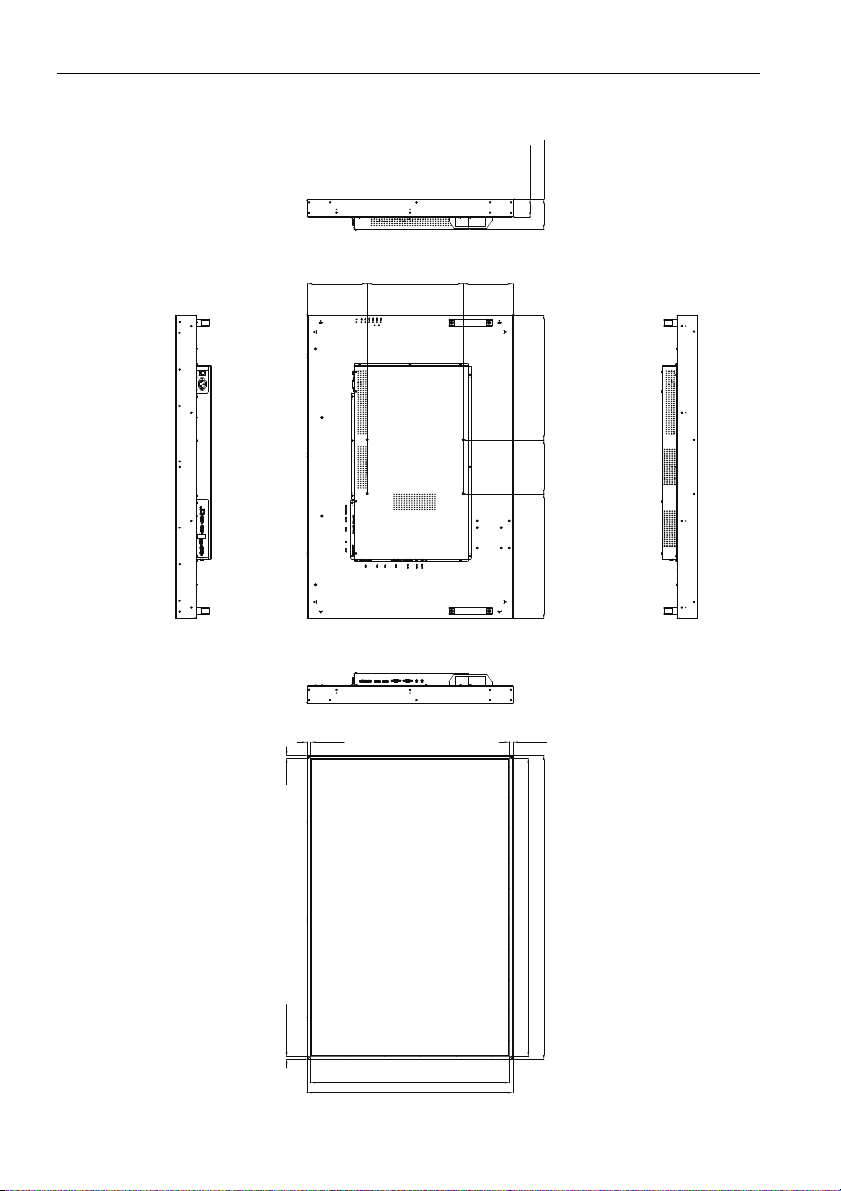
Produktinformasjon38
64.70
110.50
461.32 1122.64
10.40
200.00
461.32
1101.84
10.40
155.61
643.22
622.42
10.40
300.00187.61
10.40
Dimensjoner
Enhet: mm
Page 43

• Støttet inndatasignaloppløsning
Oppløsning
640 x 480 @ 60Hz
640 x 480 @ 72Hz
640 x 480 @ 75Hz
720 x 400 @ 70Hz
800 x 600 @ 60Hz
800 x 600 @ 75Hz
1024 x 768 @ 60Hz
1024 x 768 @ 75Hz
1280 x 768 @ 60Hz
1280 x 800 @ 60Hz
RB
1280 x 800 @ 60Hz
1280 x 960 @ 60Hz
1280 x 1024 @ 60Hz
1360 x 768 @ 60Hz
1366 x 768 @ 60Hz
1400 x 1050 @ 60Hz
1600 x 1200 @ 60Hz
1680 x 1050 @ 60Hz
1920 x 1080 @ 60Hz
NTSC-M
NTSC-J
PAL -BDG HI
576i (50Hz)
480i (60Hz)
480p (60Hz)
576p (50Hz)
720p (50Hz)
720p (60Hz)
1080i (50Hz)
Produktinformasjon 39
Inndatakilde
AV S-Video YPbPr VGA HDMI DVI
Display
Port
Page 44

Produktinformasjon40
1080i (60Hz)
1080p (50Hz)
1080p (60Hz)
• : støttes
• Blank: støttes ikke
Page 45
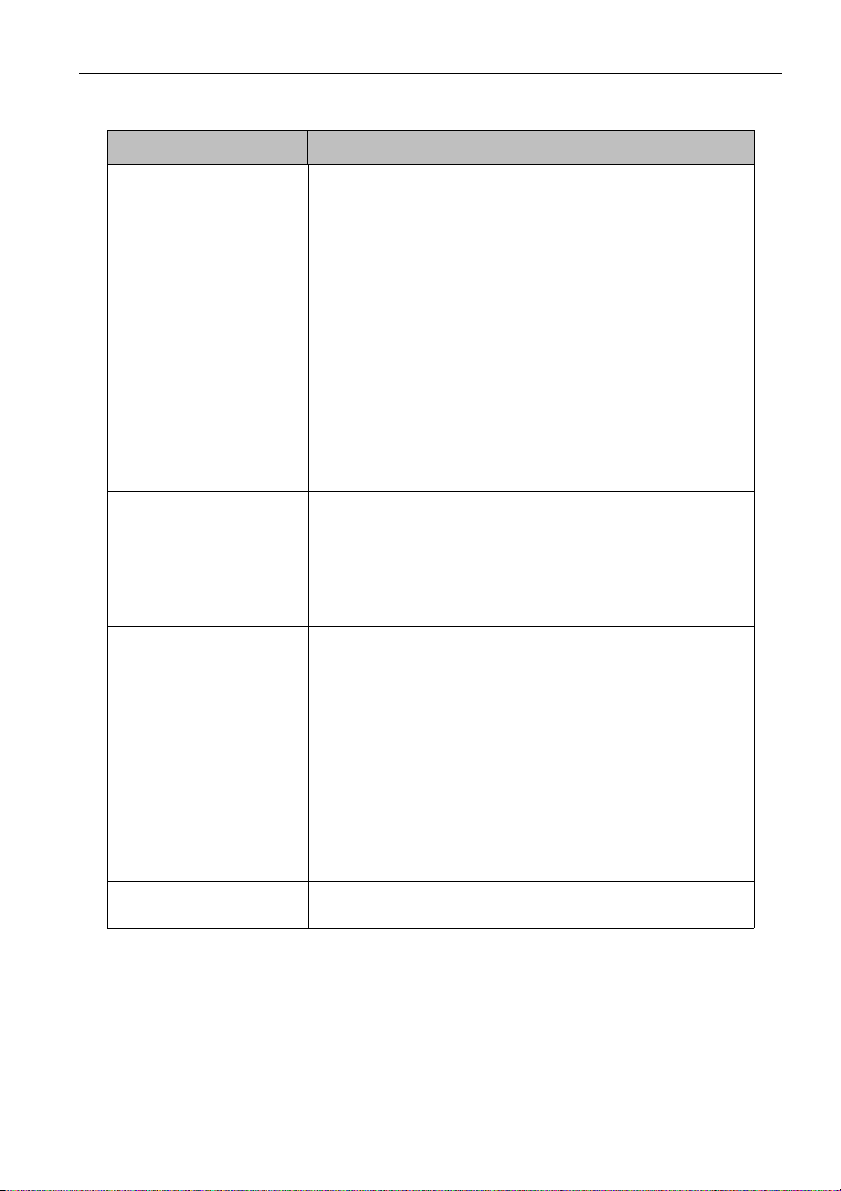
Feilsøking
Problem Løsning
Ikke noe bilde Undersøk følgende:
• Er skjermen slått på? Kontroller strømindikatoren på
skjermen.
• Er signalkildeenheten slått på? Slå på enheten og prøv på
nytt.
• Finnes det løse kabeltilkoblinger? Kontroller at alle kabler
er godt tilkoblet.
• Har du valgt en ustøttet utgangsoppløsning på
datamaskinen? Se Støttet inndatasignaloppløsning på
side 39 hvis du vil velge en støttet oppløsning og prøve på
nytt.
• Har du valgt en ustøttet utgangsoppløsning på DVD- eller
Blu-ray-diskspilleren? Se Støttet inndatasignaloppløsning
på side 39 hvis du vil velge en støttet oppløsning og prøve
på nytt.
Ingen lyd Undersøk følgende:
• Har du slått på dempingsfunksjonen på skjermen eller
inndatakildeenheten? Slå av dempingsfunksjonen, eller øk
lydvolumnivået og prøv på nytt.
• Finnes det løse kabeltilkoblinger? Kontroller at alle kabler
er godt tilkoblet.
Datamaskinens
inndatabilde virker
merkelig
Kontrollpanelknappene
virker ikke
• Har du valgt en ustøttet utgangsoppløsning på
datamaskinen? Se Støttet inndatasignaloppløsning på
side 39 hvis du vil velge en støttet oppløsning og prøve på
nytt.
• Bruk funksjonen Auto Adjustment (Autojustering)
(Se Setup (Oppsett)-menyen på side 27) for å la skjermen
optimalisere datamaskinbildet.
• Hvis resultat av funksjonen Auto Adjustment
(Autojustering) ikke er tilfredsstillende, bruker du
funksjonene Clock Frequency (Klokkefrekvens),
Phase (Fase), H. Position (H. posisjon) og
V. Position (V. posisjon) til å justere bildet manuelt.
Har du låst kontrollpanelknappene? Lås opp knappene og
prøv på nytt.
Feilsøking 41
Page 46

Feilsøking42
Fjernkontrollen virker
ikke
• Sjekk om batteriene er satt inn riktig vei.
• Sjekk om batteriene er døde.
• Kontroller avstanden og vinkelen fra skjermen.
• Kontroller om fjernkontrollen peker riktig mot skjermens
fjernkontrollsensorvindu.
• Sjekk for hindringer mellom fjernkontrollen og
fjernkontrollsensorvinduet.
• Sjekk om fjernkontrollsensorvinduet ikke er under sterk
belysning, eller i direkte sollys.
• Se etter enheter (datamaskiner eller PDA) i nærheten
som overfører infrarøde signaler som kan forårsake
interferens i signaloverføring mellom fjernkontrollen og
skjermen. Slå av den infrarøde funksjonen til disse
enhetene.
8/12/14
